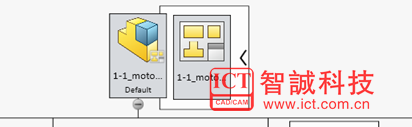2017 SOLIDWORKS Simulation新功能
日期:2022-05-24 12:13:11 發布者: ICT-Peter 瀏覽次數:次
一年一度的版本更新,都會有新的、更好的功能創新, Simulation 2017也不例外。Simulation 2017年的新增功能在前處理、計算和後處理中都有涉及。接下來分別對這些新增功能進行詳細介紹。
1. 前處理
1.1 簡化模型
新版本中,支持將模型所有可編輯的特征化進行刪除處理,簡化模型樹。通過轉換至實體工具進行選擇設置,如下圖所示,但需注意,當轉換後,模型特征就無法編輯,所以需謹慎。
圖1-1 轉換實體
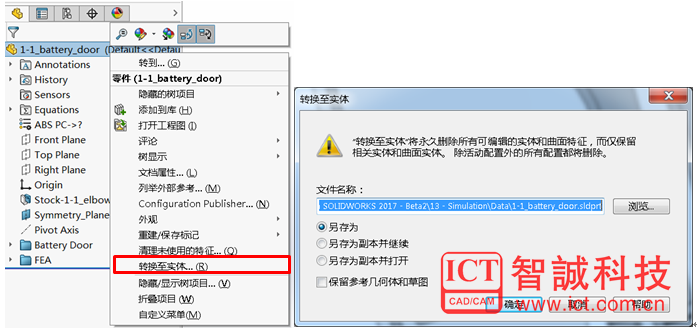
1.2 支持宏錄制
支持錄制Simulation操作過程中的宏腳本,可以錄制材料,載荷,約束和手動接觸定義等,便於產品的分析的二次開發,提高復雜模型的前處理效率。
圖1-2 宏錄制文件
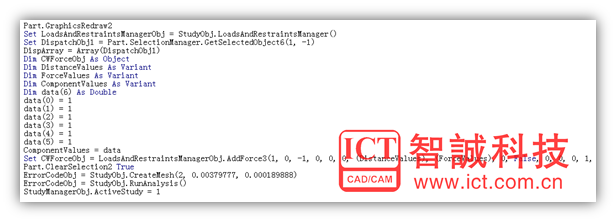
1.3 自動更新橫梁鉸鏈
當橫梁鏈接、截面、旋轉角度等發生變化時,在先前版本中,需要手動調整才能更新橫梁鏈接情況,在新版本中,只需要在系統選項中,勾選自動更新橫梁接頭選項即可實現自動更新。便於快速進行橫梁的計算。
圖1-3 橫梁自動更新
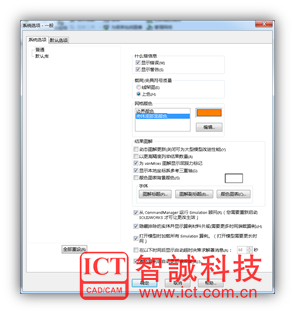
1.4 定義橫梁的遠程質量和荷載
可以定義橫梁上的遠程載荷、遠程質量和分布質量。遠程載荷/質量PropertyManager 中與遠程載荷、遠程質量和分布質量相關的所有可用選項都拓展到了具有橫梁單元的算例。這樣對於施加在橫梁上的遠程荷載就可以進行等效簡化,便於仿真模擬。
圖1-4 遠程荷載
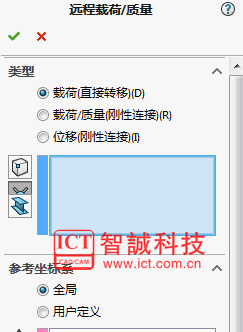
可以將實體轉換為遠程質量,也可以將遠程質量轉換為橫梁單元。在視為遠程質量PropertyManager中,選擇鉸鏈或橫梁。可用於靜態、頻率、扭曲和線性動態算例。
1.5 編輯多個接觸面組
您可以在一個步驟中選擇多個相觸面組以修改其公共屬性。您可以將多個相觸面組轉換為不同於其原始設置的公共接觸類型。通過在一個步驟中選擇和修改多個相觸面組可以減少編輯多個相觸面組所需花費的時間。選擇兩個以上相觸面組,然後單擊編輯定義。當您選擇同一類型的多個相觸面組時,第一個相觸面組的屬性將被拓展到其余項。這個功能對於大規模接觸面定義,特別是定義屬性相同時,特別有效。
圖1-5 編輯多個接觸面組
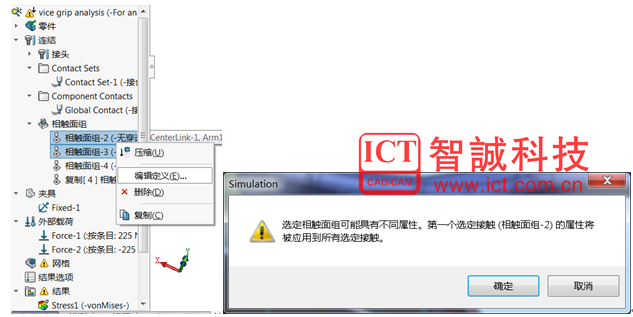
當您選擇具有混合類型的相觸面組時,您在編輯多個相觸面組PropertyManager 中選擇的接觸類型將被應用到所有選定相觸面組。所有相觸面組都將被轉換為一個公共接觸類型。以下是允許進行轉換的相觸面組對。
圖1-6 允許的相面組對
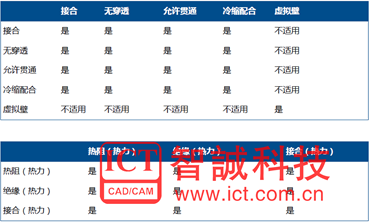
1.6 將靜態算例轉換為新算例
在進行仿真分析時,一般的步驟是先進行簡單的計算,比如靜態線性計算,來初步判斷約束,網格,載荷等模型設置是否正確,當這一步確認完成後,才進行准確的計算。如果在以前版本中,你需要重新創建新的算例,然後復制各個子設置,比如網格、載荷等,但在新版本中,您可以直接將靜態算例復制到新的線性動態算例或非線性算例中,但只有受支持的邊界條件會被轉移到新算例。這樣就可以很方便的進行計算切換。
圖1-7 轉換算例
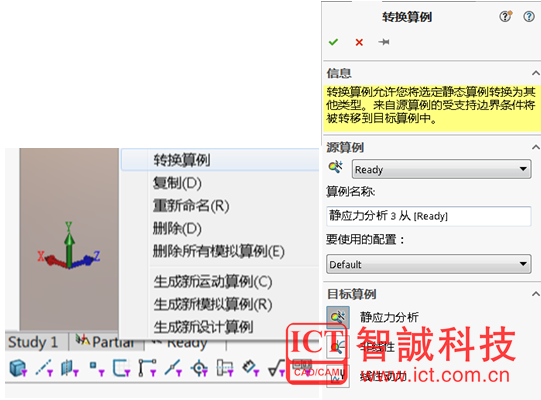
1.7 增加質量屬性選項
在新功能中,增加了查看質量屬性的選項,它除了考慮現有零部件的質量外,還可以將遠程質量,螺栓和鉚釘的質量考慮進來。
圖1-8 質量屬性

2. 求解設置改進
2.1 非線性接觸分析中改進的弧長控制方法
弧長法是目前結構非線性分析中數值計算最穩定、計算效率最高且最可靠的迭代控制方法之一,它有效地分析結構非線性前後屈曲及屈曲路徑跟蹤。弧長法最簡單的理解就是,其迭代增量步是一個變化值,而不是穩定常值。
圖2-1 弧長法

對於包含無穿透接觸計算,可以更准確地分析任何結構的扭曲行為。弧長控制方法支持包含無穿透接觸定義的非線性靜態算例。2D 簡化非線性算例也支持改進的弧長控制方法。無穿透法的應用條件如下:
圖2-2 弧長法應用範圍
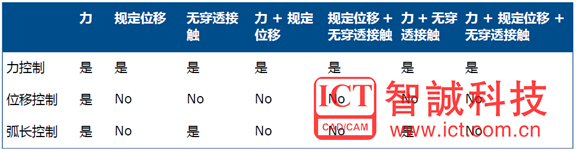
2.2 智能結算器切換
軟件可以為非線性算例自動選擇最強大的解算器。在非線性- 靜態對話框中的解算器下,選中自動解算器選擇。程序將根據模型大小和可用的RAM 在兩個解算器之間選擇最強大的解算器:
?1. Intel 直接稀疏解算器。用於具有較小幾何圖形的中小尺寸模型。Intel 直接稀疏解算器比FFEPlus迭代解算器需要更多的RAM。
?2. FFEPlus 迭代解算器。用於具有較大幾何圖形的中等尺寸模型和大型模型。
2.3 管理動態分析結果
在新功能中,線性動態算例的大型結果文件管理已得到改進。要減小線性動態算例的分析結果的文件大小,在結果選項PropertyManager 中,單擊僅限節點von-Mises 應力(更快)。分析完成後,將僅可繪制von Mises 應力零部件的圖解。改進後的算法將能夠更快地檢索傳感器跟蹤的結果。
圖 2-3 管理動態分析結果

2.4 卸載模擬
將正在運行的模擬卸載到連接到您的本地網絡上的另一計算機上。通過卸載模擬,釋放您的計算機上的資源以執行並行任務。卸載的模擬計算將方程式求解部分,分布到相同網絡域上連接的Worker Agent計算機中進行求解。
但需要滿足以下條件:
? 1. 具有SOLIDWORKS Simulation Professional 或SOLIDWORKS Simulation Premium 許可證的協調員計算機。
? 2. 已安裝且激活SOLIDWORKS Simulation Worker Agent 的計算機充當Worker Agent。
? 3. 協調器和擁有Worker Agent的計算機網絡連通。
在協調員計算機上設置模擬算例並對結果進行後處理,在裝有Worker Agent的計算機中進行計算。
圖2-4 卸載模擬

3. 後處理新功能
3.1 在SOLIDWORKS圖形區域中顯示Simulation結果
為了能更佳形像的演示產品的仿真結果,在新功能中,增加了在SOLIDWORKS界面中顯示仿真雲圖的功能。
圖3-1 SOLIDWORKS界面中顯示Simulation計算結果

3.2 檢測應力熱點
在查看計算結果時,有些區域因為約束、螺栓連接、接觸等原因出現了不合理的應力值,我們稱這些區域為應力奇異點或區,如果將這些結果呈現給客戶看,或主管看,勢必需要一定解釋,如果能將這些區域隱藏,就可以提高交流效率。在新功能中,增加了檢測應力熱點的功能,可以將熱點區域進行隱藏,提高讀取仿真結果的可讀性。該功能只適合於靜應力計算和實體零件。
圖3-2 檢測應力熱點
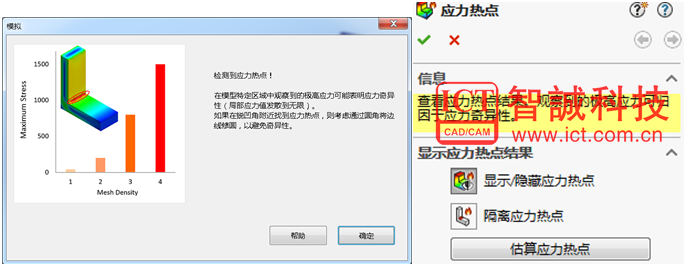
3.3 比較結果中,新增同步視圖和圖像保存工具
通過選擇同步視圖工具,可以實現比較模型的同步旋轉。還可以通過點擊保存選項來進行對比結果的保存。
圖3-3 同步視圖選項

3.4 在選定節點處探測結果
可以通過節點編號標識的節點處探測結果,相對於單元應力,更加准確。還可以通過捕捉圖像進行結果保存。
圖3-4 節點處探測結果

總結:
2017 Simulation新功能無論在前處理、計算和後處理上,都給出了很多新的改進和提升,可以為設計工程師提供更專業和方便的計算及結果讀取。